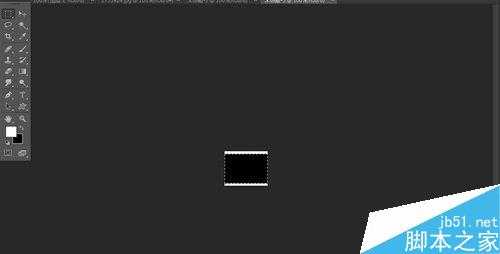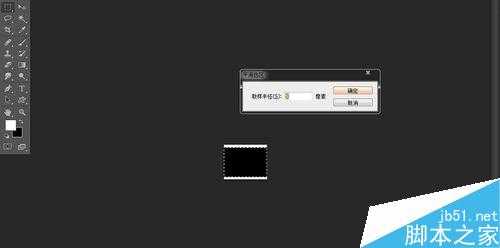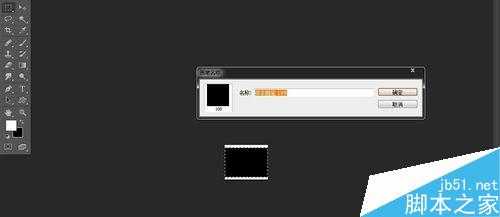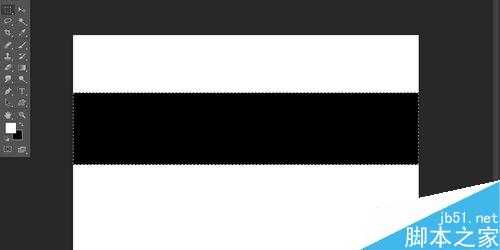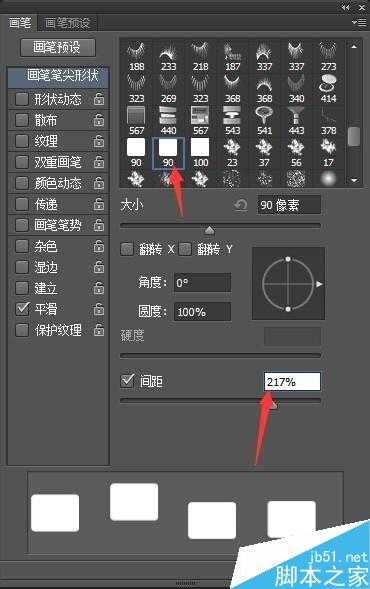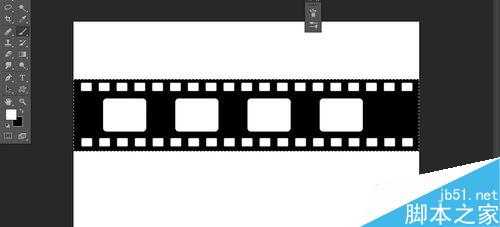今天小编为大家分享ps制作超漂亮的电影胶卷相册效果方法,教程真的很不错,很值得大家学习,推荐到,来看看吧!
方法/步骤
新建个“100*80”px的文件,填充为白色,然后使用矩形工具,拉出个矩形框,填充为黑色,如图:
然后执行“选择-修改-平滑”,数值设置为5,如图:
然后执行“编辑-定义画笔预设”,保存下来,如图:
然后在新建个“800*600px”的文件,拉出个矩形框,填充为黑色,如图:
选中画笔工具,按“F5”键找出刚保存的画笔,然后间距设置为217%,如图:
接着按着“shift”键,前景色设置为白色,这样拖拽着画出胶片的边缘,然后调整画笔大小,画出中间的矩形框,如图:
然后拖入喜欢的照片到中间的方框中,(可使用蒙版修饰下)这里就不详细讲解了,然后执行“图像-图像调整-“顺时针90度””如图:
然后执行“滤镜-扭曲-切变”,调整自己喜欢的状态,如图:
之后再执行“图像-图像调整-逆时针90度”,如图:这样就ok了
以上就是ps制作超漂亮的电影胶卷相册效果方法介绍,操作很简单的,大家学会了吗?希望能对大家有所帮助!
标签:
ps,电影胶卷,相册
免责声明:本站文章均来自网站采集或用户投稿,网站不提供任何软件下载或自行开发的软件!
如有用户或公司发现本站内容信息存在侵权行为,请邮件告知! 858582#qq.com
桃源资源网 Design By www.nqtax.com
暂无“ps制作超漂亮的电影胶卷相册效果”评论...
稳了!魔兽国服回归的3条重磅消息!官宣时间再确认!
昨天有一位朋友在大神群里分享,自己亚服账号被封号之后居然弹出了国服的封号信息对话框。
这里面让他访问的是一个国服的战网网址,com.cn和后面的zh都非常明白地表明这就是国服战网。
而他在复制这个网址并且进行登录之后,确实是网易的网址,也就是我们熟悉的停服之后国服发布的暴雪游戏产品运营到期开放退款的说明。这是一件比较奇怪的事情,因为以前都没有出现这样的情况,现在突然提示跳转到国服战网的网址,是不是说明了简体中文客户端已经开始进行更新了呢?